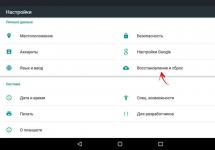Väga sageli puutuvad Android OS-iga nutitelefonide kasutajad Google'i poest mis tahes rakenduse või mängu installimisel kokku järgmise probleemiga: "Viga 495 - rakendust ei saa installida." Selle vea ilmnemise põhjused võivad olla erinevad, alates operatsioonisüsteemi banaalsest tõrkest kuni Google Play rakenduse enda probleemideni. Tänases materjalis kirjeldame üksikasjalikult selle vea kõige levinumaid põhjuseid ja jagame ka viise selle probleemi lahendamiseks. Alustagem!
Probleem Android OS-iga
Teid võivad huvitada:
Niisiis, esimene põhjus, miks tõrge 495 võib ilmuda (Androidi operatsioonisüsteemi tõrge). Seda juhtub sageli, nii et pole vaja olla eriti üllatunud. Siiski tasub meeles pidada, et riketel võivad olla erineva raskusastmega tagajärjed ja seda probleemi ei saa alati lihtsalt parandada. Sel juhul on kolm erinevat viisi.
Esimene ja ka kõige lihtsam on nutitelefoni taaskäivitamine. Seda saab teha toitemenüü spetsiaalse üksuse kaudu, mis kuvatakse toitenuppu all hoides. Samuti saate seadme lihtsalt täielikult välja lülitada, jätta selle 1-2 minutiks sellesse olekusse ja seejärel sisse lülitada.

Teine meetod on kasulik, kui artiklis toodud esimene ja kõik järgnevad ei aita - nutitelefoni lähtestamine tehase olekusse. Mõnikord võib OS-i krahh põhjustada tõsist kahju süsteemifailidele, mis omakorda on seotud Google Play toimimisega. Seadete lähtestamine aitab sellises olukorras ja parandab kõik. Seda saate teha seadme sätete kaudu menüüs „Varundamine ja lähtestamine”. Mõnes seadmes võib seda menüüüksust nimetada erinevalt.
Noh, kolmas viis vea 495 parandamiseks OS-i tõrke korral on nutitelefoni täielik värskendamine. Jah, selline vajadus võib tekkida ka siis, kui ükski meetod ei aita. Erinevates seadmetes toimub vilkumine täiesti erinevalt, seega pole siin universaalseid juhiseid. Nutitelefoni värskendamiseks peate külastama Internetis spetsiaalseid foorumeid ja veebisaite, mis on pühendatud konkreetsele telefonimudelile. Seal on reeglina püsivara fail ja seal on kõik vajalikud ja üksikasjalikud juhised, kuidas mida teha.
Probleemid Google Playga
Teine levinum põhjus, miks Play poes viga 495 ilmub, on Google Play rakenduse enda rike. Seda juhtub ka, eriti pärast Marketi versiooni värskendamist, seega pole vaja ka imestada.

Sel juhul on probleemi lahendamine üsna lihtne. Siin on lühike juhend, mida teha:

Kui puhastamine ei aidanud, võib Play poe krahhi põhjustada hiljutine rakenduse värskendus, mistõttu tuleb need eemaldada. Seda on üsna lihtne teha. Peate järgima kõiki ülalkirjeldatud samme, ainult puhastamise asemel peaksite klõpsama ülaosas olevat nuppu "Taasta eelmine versioon". Mõnes seadmes võib selle nupu nimi olla "Desinstalli värskendused". Pärast klõpsamist kinnitame toimingu, ootame eemaldamisprotseduuri lõpuleviimist, pärast mida taaskäivitame nutitelefoni ja kasutame seda.
Viga Google'i teenuste töös
Järgmine vea 495 põhjus (tõrge Google Play teenustes). Google'i teenused koguvad reeglina teavet oma rakenduste toimimise kohta ja salvestavad kõik vajalikud andmed nende kohta vahemällu. Teenuste toimimise tõrge võib olla põhjustatud erinevatel põhjustel, näiteks sama tõrke tõttu OS-is. Selle tulemusena hakkab Play Market valesti tööle, jookseb sageli kokku, ilmnevad erinevad vead jne.

Saate probleemi lahendada järgmiselt.
Google'i konto sünkroonimise viga
Noh, vea 495 viimane põhjus on nutitelefoniga lingitud Google'i konto toimimise või sünkroonimise tõrge. Tegelikult ei tea keegi tegelikult, mis põhjustel kontol rike on, kuid see, et see juhtub, on fakt.
Probleemi saab lahendada üsna lihtsalt – peate oma konto uuesti ühendama. Selleks peate minema oma telefoni seadetesse ja minema menüükäsku "Kontod". Avanevas aknas klõpsake "Lingitud Google'i konto" - avaneb uus aken. Selle akna allosas või ülaosas on kolm vertikaalset punkti. Pärast neil klõpsamist ilmub nupp "Kustuta konto". Klõpsake seda, kinnitage toiming, taaskäivitage telefon ja linkige konto.
Viga 495 Google Play poes
Kui Play poest Androidi rakendust värskendades või alla laadides kuvatakse teade "Rakendust ei saanud laadida tõrke 495 tõttu" (vms), siis on allpool toodud viisid selle probleemi lahendamiseks, millest üks peaks kindlasti toimima .
Märgin, et mõnel juhul võivad selle vea põhjuseks olla teie Interneti-teenuse pakkuja või isegi Google'i probleemid – tavaliselt on sellised probleemid ajutised ja neid saab lahendada ilma teie aktiivse tegevuseta. Ja näiteks kui kõik töötab teie jaoks mobiilsidevõrgu kaudu, kuid Wi-Fi kaudu näete viga 495 (kõik toimis varem) või viga ilmneb ainult teie traadita võrgus, võib-olla on see probleem.
Viga 495 parandamine Androidi rakenduse laadimisel
Liigume kohe edasi vea „rakenduse laadimine ebaõnnestus” parandamise viiside juurde; neid pole väga palju. Kirjeldan meetodeid selles järjekorras, mis minu arvates on vea 495 parandamiseks eelistatavam (esimesed sammud aitavad suurema tõenäosusega ja mõjutavad Androidi seadeid vähem).
Tühjendage vahemälu ja värskendused Play poest, allalaadimishaldurist
Esimest meetodit kirjeldatakse peaaegu kõigis allikates, mille võisite enne siia jõudmist leida - see on Google Play poe vahemälu tühjendamine. Kui te pole seda veel teinud, peaksite seda esimese sammuna proovima.
Vahemälu ja Play turu andmete tühjendamiseks avage Seaded - Rakendused - Kõik ja leidke loendist määratud rakendus, klõpsake seda.
Poe andmete kustutamiseks kasutage nuppe "Tühjenda vahemälu" ja "Kustuta andmed". Ja pärast seda proovige rakendus uuesti alla laadida. Võimalik, et viga kaob. Kui tõrge kordub, naaske uuesti Play Marketi rakendusse ja klõpsake nuppu "Desinstalli värskendused", seejärel proovige seda uuesti kasutada.

Kui eelmine samm ei aidanud, tehke allalaadimishalduri rakenduse jaoks samad puhastustoimingud (välja arvatud värskenduste desinstallimine).
Märge: Vea 495 parandamiseks on soovitatav teha määratud toiminguid erinevas järjekorras - lülitage Internet välja, tühjendage esmalt allalaadimishalduri vahemälu ja andmed, seejärel ilma võrguga ühendamata Play poe jaoks.
DNS-seadete muudatused
Järgmine samm on proovida muuta oma võrgu DNS-i sätteid (Wi-Fi-ühenduste jaoks). Selle jaoks:  Valmis, kontrollige, kas kuvatakse tõrge „Rakendust ei saa laadida”.
Valmis, kontrollige, kas kuvatakse tõrge „Rakendust ei saa laadida”.
Google'i konto kustutamine ja uuesti loomine
Te ei tohiks seda meetodit kasutada, kui tõrge ilmneb ainult teatud tingimustel, kui kasutate ühte kindlat võrku või kui te ei mäleta oma Google'i konto teavet. Kuid mõnikord võib see aidata.
Google'i konto Android-seadmest eemaldamiseks peate olema Internetiga ühendatud ja seejärel:  Pärast kustutamist looge samas kohas kontode menüü kaudu oma Google'i konto uuesti ja proovige rakendus uuesti alla laadida.
Pärast kustutamist looge samas kohas kontode menüü kaudu oma Google'i konto uuesti ja proovige rakendus uuesti alla laadida.
Tundub, et olen kirjeldanud kõiki võimalikke valikuid (võid proovida ka telefoni või tahvelarvuti taaskäivitamist, aga kahtlane, et sellest abi on) ja loodan, et need aitavad probleemi lahendamisel, välja arvatud juhul, kui selle põhjuseks on mingid välised tegurid ( millest kirjutasin juhendi alguses) .
Peaaegu kõigil Androidi operatsioonisüsteemil põhinevate nutitelefonide või tahvelarvutite omanikel võib rakenduste allalaadimisel või värskendamisel tekkida probleeme sisseehitatud Google Play teenusega. Üks levinumaid Play Marketis on viga 495. Võime kohe öelda, et allpool pakutud lahendused on rakendatavad enamiku 400 ja 600 seeriate tõrgete korral. Wi-Fi kaudu ühenduse loomisega seotud probleeme või teenusepakkuja tõrkeid praegu ei võeta arvesse, kuna see pole tavaliselt probleem.
Play turg: viga 495. Tühjendage vahemälu ja vabastage sisemälus ruumi
Seega võib seda tõrget näitav teade näidata ainult seda, et sisu laadimine on mingil põhjusel võimatu.
Lihtsamal juhul on selle põhjuseks kettaruumi nappus ja Play Marketi teenuse täielik vahemälu. ei viita sellele otseselt, kuid on sellega üsna sageli seotud. Alustuseks saate kustutada kasutamata rakendused või liiga suured failid (fotod, videod, muusika jne).

Seejärel tuleks kasutada seadete menüüd, valida rakenduste sektsioon, leida sealt vastav teenus, sisestada seaded ja vajutada vahemälu tühjendamise nuppu, võimaldades lisaks andmete kustutamist.
Google Play turg: veakood 495. Värskenduste desinstallimine
Kui ülaltoodud sammud ei anna probleemi kõrvaldamisel soovitud tulemust, pole see probleem. Nagu selgub, võib Play turul viga 495 ilmneda teenuse enda valesti installitud värskenduste tõttu, kui värskendusi ei laaditud täielikult alla või installiti sideprobleemide tõttu valesti.

Samas jaotises, kus vahemälu tühjendati, on desinstalli nupp. Ärge kartke, sellel klõpsamine ei eemalda teenust täielikult, vaid desinstallib ainult uusimad värskendused. Pärast seda peate Interneti-ühenduse looma ning uued värskendused leitakse ja installitakse automaatselt.
Ühenduse loomiseks kasutatavate DNS-serverite parameetrite muutmine
Teine olukord, mis kehtib nii mobiilseadmete kui ka Play turu arvutiversiooni kasutamise kohta, võib olla tingitud DNS-serverite vastuse puudumisest (kas seaded on valed või automaatselt saadud parameetrid mingil põhjusel ei tööta) .

Sellises olukorras saate neid seadeid muuta, määrates Google'i teenuste vaikeväärtused. Mobiilseadme DNS 1 jaoks (eelistatud DNS arvutis) on installitud nelja kaheksa kombinatsioon. DNS 2 jaoks (alternatiivne DNS arvutis) on ette nähtud kombinatsioon kahest kaheksast ja kahest neljast. Aadresse saab vahetada.
Mobiilseadmetes leiate need sätted Wi-Fi seadetest, kus saate valida võrgu muutmise täpsemate sätetega ja seejärel minna IP-seadete juurde (siin peate esmalt määrama DHCP asemel kasutajarežiimi).
Arvuti puhul asub sarnane konfiguratsioon võrguadapteri sätete muutmise jaotises TCP/IPv4 protokolli atribuutide valimisega.
Kustutage või looge uuesti Google'i konto
Lõpuks, kui see ei aita, võite kasutada drastilist meetodit – kustutage oma registreerimine Google'i teenustes, seejärel taaskäivitage mobiilseade ja võrku ühendamisel looge uuesti "konto" või kasutage vana kontot, sisestades vastava Gmaili meiliaadress. Põhimõtteliselt võib ükskõik milline neist meetoditest kõrvaldada probleemi, mis seisneb võimetuses Play turu teenusest andmeid alla laadida. Kui soovitate mõnda konkreetset lahendust, on parem jälgida kõiki lahendusi järjest, sest registreeringu kustutamine on juba kõige ekstreemsem meetod, kui kõik muu ebaõnnestub. Aga kui te seda uurite, siis reeglina see nii ei jõua.
Kaasaegsete kasutajate nutitelefonid on varustatud paljude laienduste ja rakendustega, tänu millele on igapäevaelu oluliselt lihtsustatud. Androidi operatsioonisüsteemis olevaid programme on kõige mugavam alla laadida eelinstallitud Google Play turu kaudu. Kuid allalaadimisel võite ootamatult saada tõrketeate 495, mis takistab vajalike komponentide värskendamist või installimist, seega peaksite kaaluma selle probleemi lahendamist.
Võimalikud põhjused
- Rakenduste poe vahemälu tuleks tühjendada;
- Peate kustutama Play turu andmed;
- Vale hoidla värskendus, mis nõuab eelmise versiooni tagastamist;
- Vale tarkvarauuendus;
- Probleemid Interneti-ühendusega.
Tururakenduse parandamine
Esiteks taaskäivitage seade. On ebatõenäoline, et see protseduur probleemi lahendab, kuid kaaluda tuleks isegi väiksemaid kohandusi.

Minge oma telefoni seadetes jaotisesse „Rakendused”, seejärel pühkige paremale, et leida üksus „Kõik”. Seejärel valige soovitud komponent nimega Play Market ja klõpsake seda üks kord. Ilmuvas aknas kasutage funktsiooni "Tühjenda rakenduse vahemälu" ja taaskäivitage nutitelefon. Pärast seadme käivitamist proovige uuesti rakenduste poodi kasutada.

Kui viga 495 ilmub jätkuvalt, tuleks Google'i teenusega teha olulisi manipuleerimisi. Korrake ülaltoodud samme uuesti, kuid seekord klõpsake valikul "Kustuta rakenduse andmed". Sel juhul kustutatakse kõik failid, mida programm kasutab tööks ja konfigureerimiseks, samuti ajalugu. Seadet pole vaja taaskäivitada, kuna saate kohe minna Play turule ja proovida mis tahes programmi alla laadida.
Kui erinevad puhastused olukorda ei mõjutanud, võib probleem peituda rakenduste poe uusimas värskenduses, mida saab kontrollida erineval viisil:
1. Kasutades kirjeldatud meetodit, avage Play turu seaded ja valige "Kustuta kõik värskendused". Selliste toimingute tulemusena omandab programm välimuse, mis tal oli tarkvara vidinasse installimise ajal. Pärast protseduuri lõpetamist proovige mis tahes programmi allalaadimiseks kasutada hoidlat.
2. Kui olete varem Titanium Backupis varukoopia loonud, saate seda kasutada hilisema versiooni juurde naasmiseks ja valige see, milles viga 495 ei olnud.
Operatsioonisüsteemi sätete korrigeerimine
Proovige oma Google'i konto desaktiveerida ja seejärel nutitelefoni seadetes uuesti ühendada. Kui sama konto ebaõnnestub jätkuvalt, peaksite kontrollima teise profiiliga, logima sisse eelmise asemel.

Kontrollige selle Wi-Fi pääsupunkti seadeid, mida teie telefon ühenduse loomiseks kasutab. Minge tarkvaraseadete juurde. Selleks klõpsake sünkroonitud võrgul ja kontrollige jaotisi DNS1 ja DNS. Kui nendesse on salvestatud mingit teavet, siis kustutage see, kuid enne seda kirjutage kõik andmed eraldi paberilehele või muul viisil, et mitte tekitada tarkvaras lisaprobleeme. Samuti tuleks tühjade väljade asemel sisestada 8.8.8.8 ja 8.8.4.4 üks välja kohta. Kui pärast ülaltoodud toimingute sooritamist tõrge jätkub, taastage algandmed, kuna tõrge ei ole seotud Interneti-ühendusega.

Avage sünkroonitud Google'i kontode seaded ja seejärel tühjendage kõik valikud. Taaskäivitage seade ja tagastage kõik märgid algsesse olekusse; võib ilmneda tõrge, kuid ärge pöörake sellele tähelepanu.
Püsivara tagasipööramine
Tõenäoliselt ilmnes rakenduste poe tõrge pärast suurt tarkvarauuendust. Sel juhul on täiustatud taastamise TWRP abil loodud varukoopia väga kasulik. Sellesse menüüsse jõudmiseks peaksite telefoni välja lülitama ja sisse lülitama, hoides all toitenuppu ja helitugevuse vähendamise nuppe.

Peate veenduma, et teil on süsteemi uuem koopia, mis asub osakonnas "Taasta". Samuti soovitame teisaldada kogu isikliku teabe oma mobiilseadmest mis tahes välisele mäluseadmele, näiteks mälupulgale.
Seejärel lähtestage tehaseseaded, kasutades üksuse „Pühkimine” liugurit, tühjendades samal ajal välise mälukaardi märkeruudu. Pärast seda minge uuesti menüüsse "Taasta" ja leidke koopia, milles veakoodi 495 ei ilmunud, ja kasutage seda, liigutades sõrme ekraani allosas vasakult paremale. Tuleb märkida, et te ei tohiks tarkvara värskendada enne, kui tootja on välja andnud stabiilse ja korrektse töökorraga versiooni.
Muud lahendused
Vajadusel saate Interneti-ressurssidest alla laadida soovitud programmi või mängu. Kui tõrke põhjus on ühenduse probleem, annab mobiilne andmeside teile hoidla abil tõenäoliselt piiramatu juurdepääsu allalaadimiseks. Mobiilse interneti kasutamise eest saab aga operaator rakenduste poes raha küsida.

Kontrollige uusimaid installitud programme, kuna üks neist võib oma seadeid tutvustades põhjustada probleeme Interneti-ühendusega. Rakenduste hulgas võib olla viirusetõrje, mis ei võimalda teil Play turuga ühendust luua. Reguleerige kaitsesüsteem nii, et see ei oleks takistatud normaalset tööd. Kui probleem püsib, eemaldage kolmanda osapoole programmid ja taaskäivitage nutitelefon.
Alates 2008. aastast on Androidi kasutajatele saadaval veebipõhine rakenduste pood nimega Play Market. See on tõesti mugav: paljud rakendused on tasuta, tasulised tavaliselt ei maksa palju ning sealt alla laaditud rakendusi saab automaatselt uuendada. Veelgi enam, kõik Android-seadmed toetavad seda poodi, nii et saate sealt alla laadida rakendusi nii telefonidesse kui ka tahvelarvutitesse. Kuid mõnikord võivad Play poe allalaadimisel või käivitamisel ilmuda veakoodid 491, 492, 495, 497 ja teised, mis takistavad programmide piisavat allalaadimist või värskendamist. See on eriti tüütu, kui need vead ilmuvad siis, kui teil on piiratud aeg ja laadite alla väga vajalikku rakendust. Tegelikult pole sellises olukorras vaja muretseda: enamik võimalikke probleeme saab hõlpsasti iseenesest kõrvaldada.
Kuidas tuvastada Androidis Play turu vigu
Kui Play turul avastatakse viga, annab operatsioonisüsteem teile sellest kohe teada. Teade tuleb akna kujul, kus kuvatakse veakood.
 Selline näeb veateade välja
Selline näeb veateade välja
Sulgudes olev numbrikood tuvastab probleemi. Teades, mida konkreetne veakood tähendab, saate tuvastada probleemi allika ja võimalusel selle kõrvaldada.
Viga 406
Sageli kaasneb selle probleemiga teade "rakendust ei saa installida". Seda saab parandada järgmiselt: Play turu vahemälu tühjendamine ja selle värskenduste kustutamine.
 Seadete vahekaardi „Rakendused” kaudu kustutame andmed ja kustutame Play turu vahemälu, klõpsates sama nimega nuppe
Seadete vahekaardi „Rakendused” kaudu kustutame andmed ja kustutame Play turu vahemälu, klõpsates sama nimega nuppeViga 409
Ilmub sageli siis, kui rakenduse laadimine on peaaegu lõppenud. Lahendame probleemi Play turu vahemälu tühjendamise, konto keelamise ja seadme taaskäivitamise teel. Pärast selle uuesti lubamist ja kasutatava konto sünkroonimist peaks Play turg töötama.
Viga 481
Seda tüüpi tõrge on otseselt seotud kontoga, millelt tegevus toimub. Põhjused võivad olla erinevad, kuid meid huvitab kiire ja lihtne lahendus probleemile endale. Seda tehakse järgmiselt.
Viga 489
See probleem erineb teistest selle poolest, et seda ei põhjusta tavaliselt seade ega mälumaht. See võib ilmneda kahel juhul: kui Internetiga on probleeme ja kui konto tuvastamine on ebatäpne:
 Kui Wi-Fi üleminek mobiilsele Internetile ei aita, võite proovida lülituda teisele ühenduspunktile menüüs Seaded => Võrk => APN
Kui Wi-Fi üleminek mobiilsele Internetile ei aita, võite proovida lülituda teisele ühenduspunktile menüüs Seaded => Võrk => APN
Viga 490
Kui teie nutitelefon teatab veast 490, on tõenäoliselt probleem seadme võrguühenduses. Lisaks võib võimalikuks põhjuseks olla allalaaditud rakenduse kokkusobimatus seadmega või selle allalaadimise eest vastutavate teenuste rike. Peamised võimalused selle probleemi lahendamiseks on järgmised: esiteks saate lülituda Wi-Fi-lt mobiilsele Internetile või vastupidi. Kui seade annab selle vea uuesti, tühjendage Play turu ja Google Play teenuste vahemälu. See annab endiselt vea, isegi pärast tehtud toiminguid - kustutame konto, taaskäivitame seadme ja lisame konto uuesti.
Kui pärast kõiki tehtud samme tõrget ikka ei lahendata, on mõttekas kontrollida hiljuti installitud rakendusi. Kui pärast ühe neist allalaadimist hakkab süstemaatiliselt ilmuma tõrge 490, peaksite rakenduse kustutama.
 Kui tõrge ilmnes hiljuti, on see tõenäoliselt seotud mõne hiljuti allalaaditud rakendusega. Tõrkeotsinguks eemaldage see
Kui tõrge ilmnes hiljuti, on see tõenäoliselt seotud mõne hiljuti allalaaditud rakendusega. Tõrkeotsinguks eemaldage see
Viga 491
Selle rikke olemus seisneb selles, et rakendust ei laadita alla ega värskendata. Saate selle parandada, kustutades konto, millelt allalaadimine toimub, ja kustutades Play turu rakenduse andmed.
 Klõpsake nuppu "Kustuta kõik andmed".
Klõpsake nuppu "Kustuta kõik andmed".
Viga 492
Selle probleemi, nagu paljude Play Marketiga seotud probleemide põhjus peitub vahemälu ülerahvastatuses. Seda tehakse menüüs "Seaded" => "Rakendused". Pärast Play turu vahemälu ja Google'i teenuste tühjendamist peaks probleem kaduma. Siiski on võimalus, et isegi pärast vahemälu tühjendamist kuvab seade sama vea.
Sel juhul peate kaevama sügavamale. See probleem on tavaliselt seotud nn Dalviki vahemäluga. Selle puhastamiseks minge taasterežiimi (enamiku nutitelefonide puhul saate selle välja lülitada ja seejärel korraga vajutada helitugevuse suurendamise nuppu, toitenuppu ja kodunuppu). Ekraanil kuvatav menüü on seadme taasterežiim. Vahemälu tühjendamiseks peate valima Pühkige vahemälu partitsioon ja kinnitama oma valiku. Selles režiimis toimub üleminek menüüelementide vahel nuppude "Helitugevus suurendamine" - "Helitugevus vähendamine" abil ja valiku kinnitamine toimub toitenupu abil.
Video: Dalviki vahemälu tühjendamine
Viga 495
Seda viga võib näha programmide allalaadimisel või nende värskendamisel. Seda tüüpi probleemiga tuleb tegeleda radikaalselt. Selle vea parandamiseks peate rakenduse seadete kaudu kustutama Play turu andmed ja kustutama konto, millelt allalaadimine või värskendamine toimub. Taaskäivitame seadme, logime uuesti sisse teie kontole ja laadime rakenduse uuesti alla – sel juhul tuleks see probleemideta salvestada.
Viga 497
Tavaliselt juhtub see siis, kui seadmesse juba installitud rakenduste värskendamisel on probleeme. Lihtsaim lahendus, mis on tüüpiline enamiku Play turu vigade jaoks, on Play turu mälu ja Google'i teenuste tühjendamine. Kui see ei aita, võite proovida mälukaarti seadetes keelata ja rakendust uuesti värskendada. Reeglina piisab sellest vea parandamiseks.
 Mälukaardi keelamiseks menüüs Seaded valige vahekaart "Mälu".
Mälukaardi keelamiseks menüüs Seaded valige vahekaart "Mälu".

 Kinnitage väljalülitamine
Kinnitage väljalülitamineViga 498
See tõrge ilmneb rakenduse allalaadimisel Play Marketist. See võib juhtuda kas seetõttu, et seadmel pole piisavalt mälu või vahemälu on täis. Sellest lähtuvalt saab probleemi "ravida" kas mittevajalike failide ja programmide kustutamisega seadme sisemälust (esimesel juhul) või vahemälu tühjendamisega. Seda tehakse rakenduse seadetes. Vahemälu tasub tühjendada brauserite, Play turu ja Interneti-juurdepääsu omavate mängude jaoks.
 Vahemälu tühjendatakse, klõpsates nuppu "Tühjenda vahemälu".
Vahemälu tühjendatakse, klõpsates nuppu "Tühjenda vahemälu".
Üldised lahendused enamikule Play turu vigadele
Enamikku Play Marketiga seotud võimalikke probleeme saab lahendada mitmel sarnasel viisil. See:
Samal ajal jääb Androidi erinevate versioonide toimingute skeem samaks.
Video: tüüpilised lahendused Play turu probleemidele
Play Market on kahtlemata ülimugav nii rakenduste, sealhulgas tasuta allalaadimiseks, kui ka otse arendajatelt tagasiside saamiseks rakenduste kvaliteedi kohta. Kuid kui sellega tekivad probleemid, on neid tavaliselt lihtne parandada. Selles artiklis kirjeldati kõige hõlpsamini kasutatavaid lahendusi. Siiski on palju parem, kui selliseid probleeme tekib harvemini või üldse mitte.